Inhalte von 3D Ansichten als eigenes 3D Objekt speichern
Eigene 3D Objekte für cadvilla können aus unterschiedlichen Quellen stammen. Nachfolgend ein paar Beispiele dazu:
- Die 3D Objekte können aus Fremdformaten stammen. Diese werden dann mithilfe des Moduls 3D Konverter in das cadvilla interne 3D Objekte Format *.cyg konvertiert. Für den Import werden Fremdformate aus den gängigsten 3D Formaten unterstützt.
- Jede beliebige 3D Konstruktion kann als eigenes 3D Objekt gespeichert werden. Das kann beispielsweise eine aus Extrusionskörpern erstellte Tür oder ein aus Sweepkörpern erstellter Balkon sein.
- Man kann natürlich auch das gesamte gezeichnete Projekt als eigenes 3D Objekt speichern.
Das Speichern von einem 3D Objekt funktioniert immer nur aus einer aktiven 3D Ansicht heraus. Dabei werden alle in der 3D Ansicht sichtbaren Elemente als 3D Objekt gespeichert. Das heißt, dass vor dem Speichern eines 3D Objekts immer alle nicht gewünschten Elemente ausgeblendet werden müssen (zB. das Grundstück oder die Umgebung).
Das Speichern der sichtbaren Elemente einer 3D Ansicht in ein 3D Objekte-Format geht wie folgt:
Produktlogo ➔ Ausgabe ➔ 3D-Formate➔ Format wählen

- 3D Objektdatei erzeugt dabei ein cadvilla 3D Objekt im Format *.cyg
- 3D Studio Datei ein 3D Objekt im Format *.3ds
- Collada erzeugt ein 3D Objekt im Format *.dae
- Sketchup erzeugt ein 3D Objekt im Format *.skp
- DXF erzeugt ein 3D Objekt im 3D Format *.dxf
- Truespace Object (*.cob, *.scn)
- Autodesk FBX (*.fbx)
- Lightwave Object (*.lw, *.lwb, *.lwm, *.lwo)
- Wavefront Datei (*.obj)
- Stereolithography (*.stl)
- VRML (*.wrl, *.wrl97, *.vrml)
- und einige mehr
Im darauf folgenden Dialog wird dann noch der Dateipfad abgefragt. Dort wählen sie am besten als Verzeichnis „Eigene“ und geben einen dazu gehörigen Dateinamen an (zB. mein-3d-objekt).
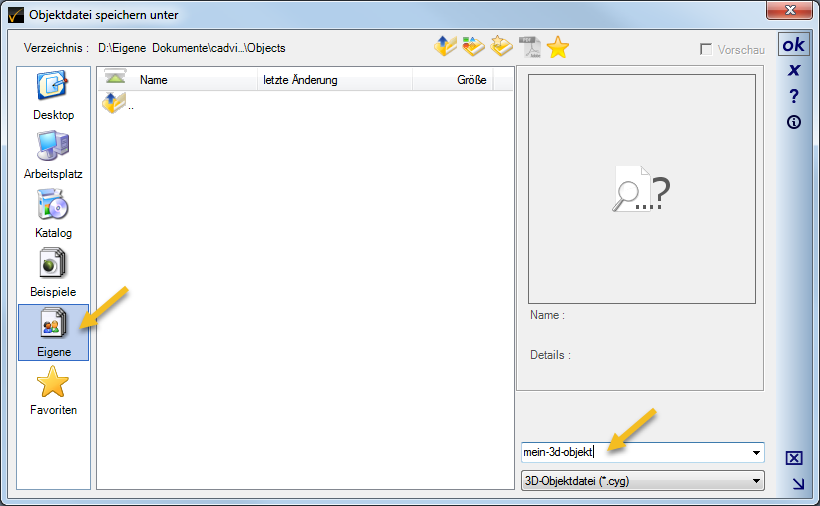
Falls Sie ein cadvilla 3D Objekt direkt in der cadvilla Objekte Struktur ablegen möchten, müsste es manuell dorthin verschoben werden.
Der richtige Ordner dazu wäre beispielsweise bei einer Standardinstallation von cadvilla professional plus 9:
C:\Program Files\cadvilla professional plus 9\Objects
Am besten legen Sie in diesem Ordner ein weiteres Verzeichnis an (zB. eigene Objekte) und verschieben Ihre neu erstellten 3D Objekte für cadvilla (*.cyg) danach in dieses Verzeichnis.
Das könnte dann zB. so aussehen:
C:\Program Files\cadvilla professional plus 9\Objects\Eigene Objekte\mein-3d-objekt.cyg

